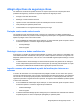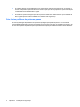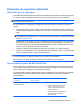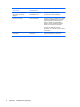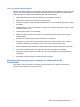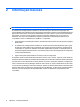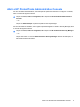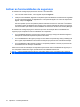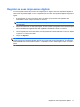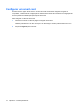ProtectTools (select models only) - Windows XP, Windows Vista, Windows 7
Registar as suas impressões digitais
Você será guiado através do processo de configuração ou "registo" das suas impressões digitais se
seleccionar "Impressão digital" e o seu computador tiver um leitor de impressões digitais integrado ou
ligado:
1. É apresentado um contorno de duas mãos. Os dedos que já tenham sido registados são
assinalados a verde. Clique num dedo no contorno.
NOTA: Clique no dedo correspondente para apagar uma impressão digital registada
anteriormente.
2. Depois de seleccionar um dedo para registar, ser-lhe-á pedido que digitalize essa impressão digital
até ser devidamente registada. Um dedo registado é assinalado a verde no contorno.
3. Tem de registar pelo menos dois dedos; use de preferência os dedos indicador ou do meio. Repita
os passos 1 a 3 para outro dedo.
4. Clique em Seguinte.
NOTA: As informações das impressões digitais só são memorizadas quando clicar em Seguinte
quando registar as impressões digitais através do processo das Informações Básicas. As alterações
efectuadas não são memorizadas se deixar o computador inactivo durante algum tempo ou fechar o
painel.
Registar as suas impressões digitais 11